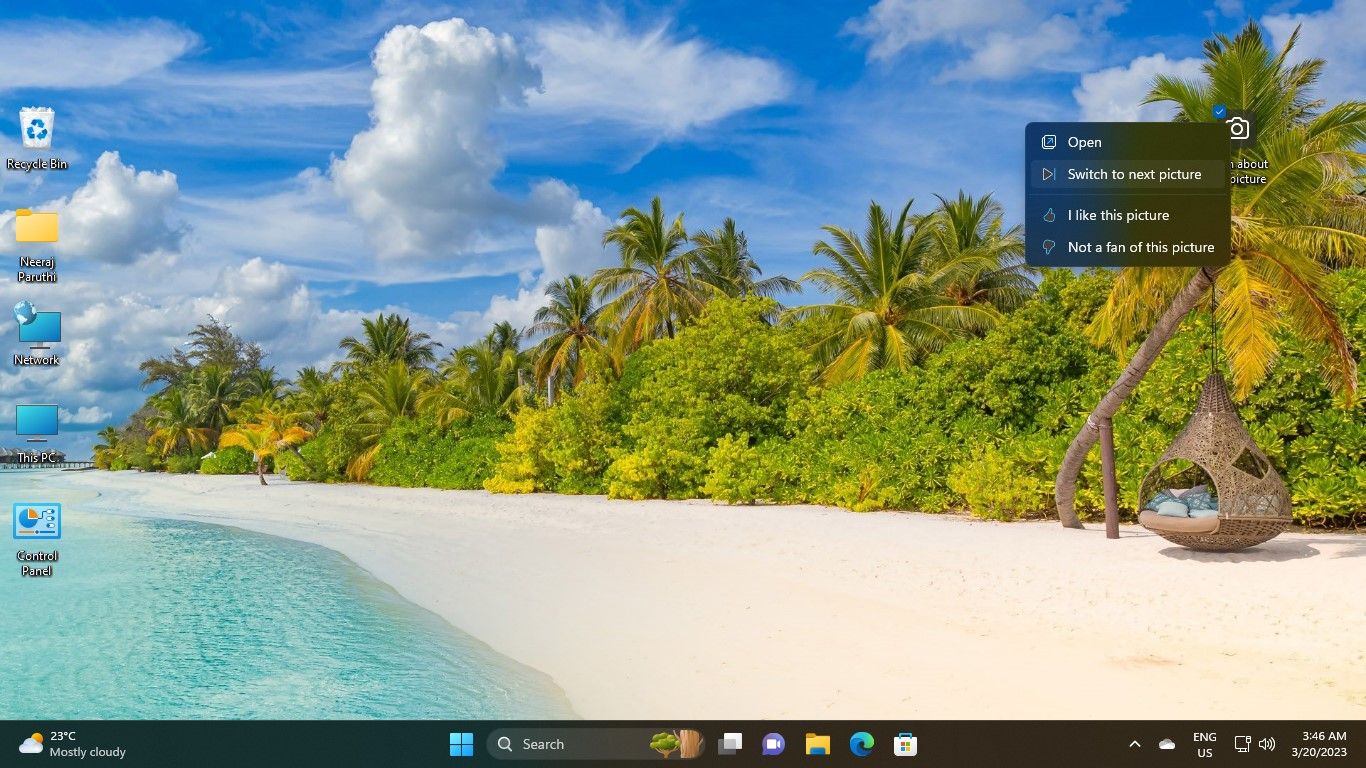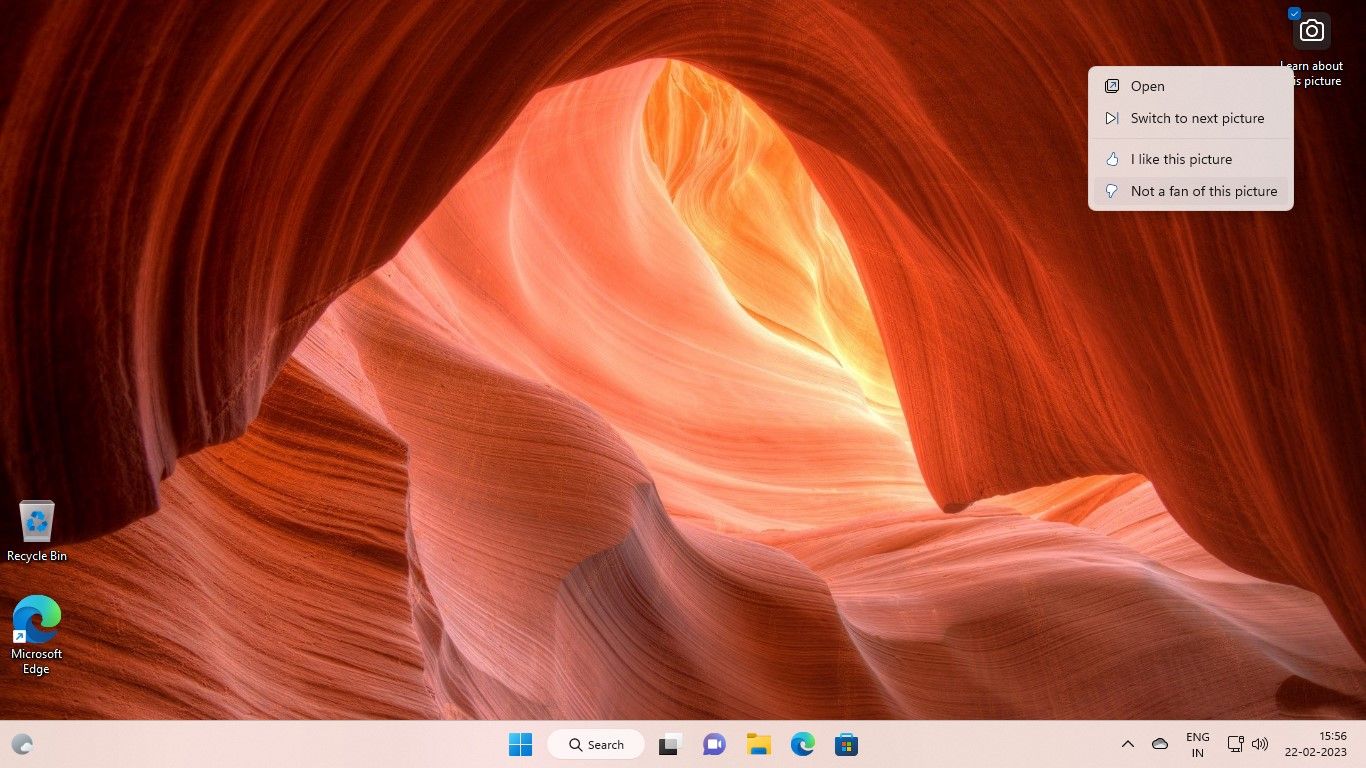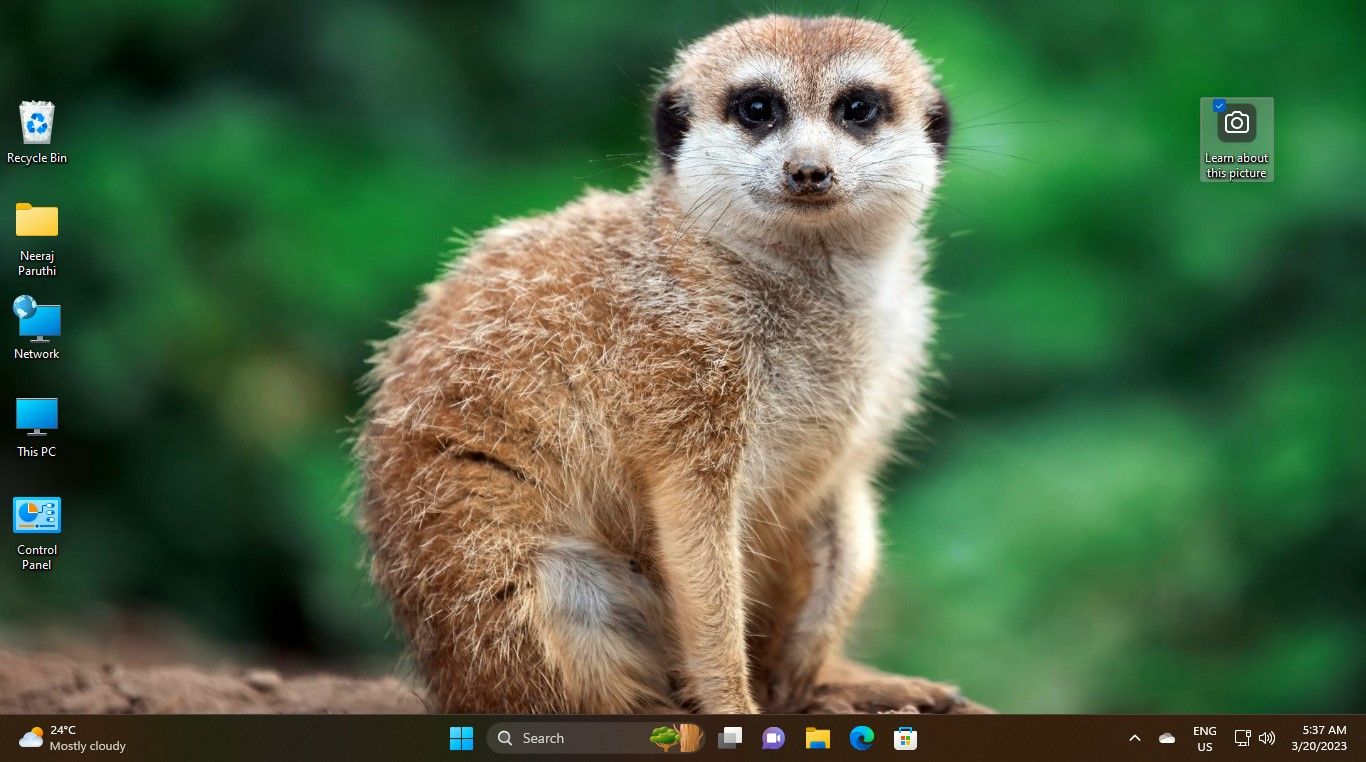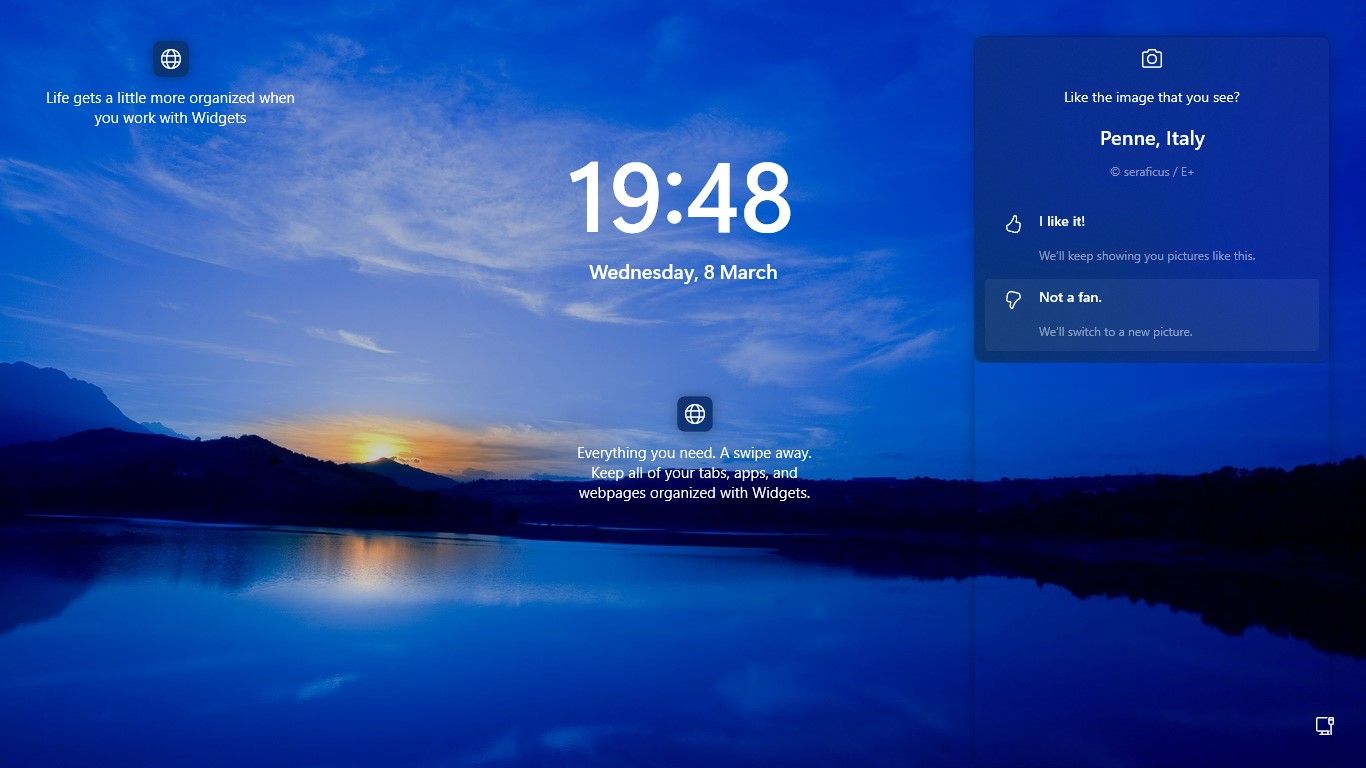Windows Spotlight affiche automatiquement des images de paysages pittoresques, de nature, d’animaux, etc. sur votre écran de verrouillage et votre bureau. Mais que faire si vous n’aimez pas une image Spotlight un jour ?
Heureusement, vous n’avez pas besoin d’attendre un jour pour que l’image Spotlight change. Ce guide vous permet de passer à l’image Spotlight suivante quand vous le souhaitez.
Comment basculer vers une nouvelle image Spotlight de Windows sur votre bureau
Il suffit de quelques clics pour configurer Windows Spotlight pour votre bureau et profiter de belles images. Cependant, vous ne pouvez pas contrôler ou choisir l’image que Windows Spotlight affichera sur votre bureau.
Si vous n’aimez pas l’image Spotlight d’un jour donné, vous n’êtes pas obligé de la garder sur votre bureau. Vous pouvez facilement passer à l’image Spotlight suivante.
- Vous verrez un icône d’appareil photo sur votre bureau en haut à droite avec En savoir plus sur cette image texte. Cliquez avec le bouton droit de la souris sur cette icône de l’appareil photo.
- Dans les options qui s’affichent, cliquez sur Passer à l’image suivante. Vous obtiendrez la prochaine image Spotlight sur votre bureau.
- Vous pouvez également changer l’image Spotlight en cliquant sur le bouton Je ne suis pas fan de cette image option.
Non seulement l’image changera, mais elle sera d’un thème ou d’une catégorie différente de la précédente. Par exemple, si l’image Spotlight que vous n’aimez pas représente un paysage naturel, la prochaine image sélectionnée pourrait être celle d’animaux dans une réserve naturelle.
Si vous donnez un coup de pouce à une image, vous verrez d’autres images du même type.
Comment basculer vers une nouvelle image de Windows Spotlight sur votre écran de verrouillage ?
Windows Spotlight affiche également des images sur votre écran de verrouillage avant que vous ne vous connectiez à Windows. Cette fonctionnalité est activée par défaut sur votre PC Windows 11.
Vous pouvez également changer l’image Spotlight de l’écran de verrouillage quand vous le souhaitez.
- Lorsque vous êtes sur l’écran de verrouillage, passez le pointeur de votre souris sur l’image Spotlight. icône de l’appareil photo avec l’icône Comme l’image que vous voyez texte.
- Vous verrez le Pas un fan avec l’option Nous allons passer à une nouvelle image sous laquelle se trouve le texte.
- Il suffit de cliquer sur Pas un fan et l’image de Windows Spotlight changera. À l’avenir, Windows Spotlight évitera de vous montrer des images similaires et affichera de nouvelles options à la place.
Vous pouvez également modifier l’image de l’écran de verrouillage même lorsque vous êtes connecté à Windows. Il vous suffit d’utiliser le raccourci Win + L pour accéder à l’écran de verrouillage et modifier l’image.
Si les choses ne semblent pas fonctionner, voyez comment réparer l’image Spotlight de Windows qui ne change pas.
Profitez de Windows avec les images Spotlight que vous aimez
En quelques clics, vous pouvez remplacer l’image Spotlight de Windows que vous n’aimez pas par l’image Spotlight suivante. Ainsi, votre bureau et votre écran de verrouillage seront toujours ornés des images Spotlight que vous préférez.
Pendant que vous y êtes, vous pouvez également découvrir comment rendre l’écran de connexion flou et profiter de la vue lorsque vous vous connectez à Windows.